
Qu’est-ce que le mode développeur, ou options pour les développeurs ?
Activer les options pour les développeurs est souvent la première action sur un appareil Android pour les bidouilleurs et les développeurs. Les « Options pour les développeurs » débloquent des paramètres qui ne sont pas nécessaires pour un usage classique du système, comme le débogage USB par exemple, indispensable pour manipuler son smartphone depuis des commandes sur un ordinateur.
Ces paramètres peuvent notamment toucher à des options sensibles du système et il est donc important de procéder avec soin afin d’éviter tout dysfonctionnement par la suite. Attention à bien comprendre ce que vous modifiez avant de débloquer ces options.
En quelques images, voici quelques-unes des options que vous pourrez retrouver dans ce menu sous Android 13.
Comment activer les options pour les développeurs
Le cheminement pour activer les options pour les développeurs peut dépendre de l’interface, et donc de la marque de l’appareil sous Android. Ce guide est basé sur l’interface de Google avec Android 13 sur un Pixel 7 Pro.
Activer le mode développeur en bref
Voici en quelques étapes comment activer le mode développeur sous Android.
- Accédez aux paramètres de l’appareil Android ;
- Allez dans « À propos du téléphone » ;
- Tout en bas, tapotez 7 fois « numéro de build » ;
- Un message vous indique que les options pour les développeurs sont apparues dans le menu « Système » des paramètres.
Le guide pas-à-pas
Pour activer l’accès aux options pour les développeurs, rendez-vous dans les Paramètres puis ouvrez le volet À propos de l’appareil. Une fois que cela est fait, il vous suffit de tapoter sept fois sur le Numéro de build pour débloquer les Options pour les développeurs. Une petite fenêtre s’affichera en surimpression pour vous informer du nombre de tapotements restants avant que l’activation soit prise en compte.
Pour valider la manipulation, le système vous demandera sans doute votre code de déverrouillage ou de vous identifier à l’aide d’un capteur biométrique.
Ceci fait, le menu Options pour les développeurs apparaîtra dans la partie Système des Paramètres. Depuis ce menu, il vous sera possible d’accéder à différentes options qui peuvent également être relativement utiles pour les non-développeurs, notamment l’accès au débogage USB, pratique dans de nombreux cas lorsqu’utilisé avec ADB.
Activer le mode développeur avec un smartphone Samsung Galaxy
Avec l’interface Samsung Experience installée sur les smartphones Galaxy du fabricant (Galaxy S, Galaxy Z…),
- Accédez aux paramètres de l’appareil ;
- Allez dans « À propos du téléphone » ;
- Allez dans « Informations sur le logiciel » ;
- Tapotez 7 fois « Numéro de version » ;
- Les options pour les développeurs apparaissent tout en bas des paramètres de l’appareil.
Activer le mode développeur avec un smartphone Xiaomi sous MIUI
Avec MIUI, Xiaomi propose une autre organisation des paramètres. Voici comment accéder aux options développeurs avec un smartphone sous MIUI.
- Accédez aux paramètres de l’appareil ;
- Allez dans « À propos du téléphone » ;
- Tapotez 7 fois « version MIUI » ;
- Les options pour les développeurs apparaissent dans les paramètres supplémentaires.
Activer le mode développeur avec un smartphone Oppo ou OnePlus sous ColorOS / OxygenOS
Chez Oppo et OnePlus, une étape supplémentaire vient se greffer à la manipulation, avec un sous-menu de plus.
- Allez dans les paramètres du téléphone ;
- Allez dans « À propos de l’appareil » ;
- Aller dans « Version » ;
- Tapotez 7 fois « Numéro de version » ;
- Les options pour les développeurs apparaissent dans les paramètres supplémentaires.
Activer le mode développeur avec un smartphone Huawei ou Honor sous EMUI
Honor et Huawei ne modifient pas le cheminement à suivre pour activer l’option, même si l’interface des paramètres est bien modifiée par EMUI.
- Accédez aux paramètres de l’appareil Android ;
- Allez dans les paramètres système ;
- Allez dans « À propos du téléphone » ;
- Tapotez 7 fois « numéro de build » ;
- Les options pour les développeurs apparaissent dans les paramètres système.
Comment désactiver les options pour les développeurs
Pour désactiver les Options pour les développeurs, c’est très simple ! Il suffit d’appuyer sur le bouton général qui se trouve en haut des fameuses options (le switch « Utilisez les options pour les développeurs »).

Notez qu’un redémarrage est nécessaire pour faire disparaître ce menu. Au cas où il continuerait d’apparaître malgré cela, réitérez l’opération ou videz le cache de l’application Paramètres.
Si vous voulez recevoir les meilleures actus Frandroid sur WhatsApp, rejoignez cette discussion.




















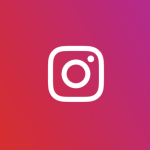














Moi mon écran ne répond plus donc je ne peux pas acceder à ces options. comment faire?
Merci j'ai exactement la même préoccupation.
Dans mon cas, je m'en suis servi pour désactiver l'écran de verrouillage. Plus besoin de le glisser vers le haut sans arrêt pour accéder au bureau. Quel soulagement...
Si tu ne le sais pas c'est que tu n'en as pas besoin ;)
A quoi servent les options dans le mode développeur ?
Sur tous les appareils, il y en a un, seule la manière d'y accéder diffère même mon vieux Sony Z1 sous 5.0
https://uploads.disquscdn.com/images/b34ca9a11725131db9a860eb58f80e1b87d6a1c1ce6cbee58b9e35b950229c8e.png Hello. J'ai activé le mode developpeur de ma tablette huawei mediapad t3 10 car je pensais y trouver une solution pour déplacer les applications sur une carte SD ou pour fusionner la carte SD à mon stockage interne. J'ai trouvé dans le mode developpeur une ligne qui aurait pu fonctionner cependant il est impossible de cocher la case.... Et je n'ai non plus trouvé le moyen de fusionner ma carte sd...... bref je ne sais pas comment augmenter la mémoire interne de ma tablette est-ce que vous pouvez m'aider ?
Le Zenfone 2 n'a pas de mode développeur, Il est l'évolution ultime !
Ah possible, quand je dis Fnac c'est a titre d'exemple, je n'y vais jamais (a causes de leurs tarifs prohibitifs ^^) Le plus chiant c'est quand des abrutis mettent des codes sur tout les expos, chose pourtant facilement évitable si les vendeurs configurait un minimum les appareils a l'avance..
Tu ne peux pas accéder aux paramètres système des smarpthones d'exposition à la Fnac, c'est verrouillé par un code. Enfin ça l'était la dernière fois que j'ai voulu voir sur un Zenfone 2 d'exposition, mais je n'ai pas cherché plus en détail...
Merci pour ce genre d'articles, on va encore retrouver les rayons des Fnac and co avec un effet stroboscopique du aux mises à jour clignotante que des gamins de 14ans auront activés.. ^^
moi je me demande comment on active ce mode quand ton écran est casé et que donc ben aller dans tes paramètre c'est impossbile hahaha snif
Bonjour, je ne parviens pas à activer les options développeur sur mon Hisense C1, j'aimerais pouvoir désactiver la localisation fictive. Pouvez-vous m'aider ?? Merci d'avance
Sur le z5 en Android 6.0 il n'y a pas l'appli paramètres comment faire ?
Belle réaction très constructive avec 2 ans de retard... Mourir n'est pas le pire dans la vie tu sais ;) Certains ont vraiment besoin de leur téléphone tous les jours.
Arrête de te faire du souci on va pas mourrir en flinguant un tel mort de rire !!!
Là, je suis tout à fait d'accord avec toi. Ils ont publié cet article pour les développeurs, ou les personnes qui souhaitent modifier un élément bien précis (dans mon cas, mon portable rame tellement que je voulais simplement dégager toutes les animations...), et là, chacun fait ce qu'il veut. Ils nous ont averti du danger, franchement, qu'est-ce que vous voulez de plus ??
pas au obliger de lire si cela ne t'interesse pas. ce qu'il font est remarquable. et pourquoi meme qu'on pourait meme publier un tuto sur comment decrocher un appel sur un android, cela sera toujours utile a certatins
Heureusement qu'il a marquer en gros et en rouge ATTENTION CES OPERATION PEUVENT MODIFIER LE COMPORTEMENT DE VOS TELEPHONE, IL EST CONSEILLER DE NE PAS Y TOUCHER.. Si maintenant ils peuvent plus rien marqué sans des gens qui cri au scandale que cela pourrais donner de mauvaise idée à des utilisateur lambda..
C'est sûr. Accessoirement ça fait baisser l'autonomie également de toujours fermer et recharger les applications. Pas risqué non plus, mais gênant également.
Le fait de perdre le multitâche a beau être stupide mais ça reste sans risque.
Ah oui "grisé", mais bien toujours visible donc. ;-)
OK Si je désactive ça sur mon One (pas à jour) le menu est visible mais grisé et donc innaccesible.
Je viens d'essayer en décochant l'option sur un Galaxy Nexus en 4.3 "officielle". Le menu reste visible dans les Paramètres.
Si si Et 4.2.2 sur Sense peut-être même avant, je ne m'en souviens plus
Pourquoi frandroid ne s’adresserait pas aussi à ceux qui viennent d'acheter un tel android et n'y connaissent rien ? Je sais déjà tout ça, mais je vois pas le problème avec ce genre d'article. Les articles de pub pour appXoid me gênent plus.
Sans risques ? Tu ne dorais pas ça si tu connaissais le nombre de personnes sur le forum qui vient demander pourquoi mon launcher est tué chaque fois que h'y reviens ! Bah c'est pour ça ! Perdre le multitâches, c'est stupide également !
Cela ne cassera rien certes, mais cela peut créer quelques dysfonctionnements en utilisation quotidienne. Bien vérifier à ce que l'on active ou non pour ne pas avoir de mauvaises surprises.
Peut-être sur KitKat, mais pas sur les versions antérieures.
Non tu ouvre les option dev et en haut a droite du décoche l'option et c'est tout c'est re-caché.
Hello distinct, Une précision a été ajoutée à cet effet.
j'suis presque sur qu'on peut le recacher si l'on efface les donnée dé l'appli paramètre,
Toutes les options "développeur" n'en sont pas vraiment c'est juste des réglages cache y a même pas d' accès root demander donc rien n'est irréversible de plus certaines sont utlile vu les bêtes de course de certains l'anti aliasing est même recommander sur les écrans HD pour améliorer les graphismes ainsi que de privilégier le GPU, ca évite de faire mouliner le proc pour la compo écran par exemple
Bonjour je voudrais savoir si on peux à nouveau caché ce menu une fois débloqué ? <i>-------<a href="https://play.google.com/store/apps/details?id=com.frandroid.app">Envoyé depuis l'application FrAndroid pour smartphone</a></i>
Toi tu ne vois pas venir l'utilisateur qui aurait touché à chaque option haha.
Si il y a bien une option sans risque c'est celle-là... Même si il n'y a pas trop de risque même avec les autres.
J'ose croire que l'intention est de créer une série d'articles "permanents" auxquels ils pourront toujours référer plutôt que de le ré-écrire à chaque fois, mais c'est effectivement très con parce que ça va quand même paraître dépassé dès la prochaine version d'Android, donc.. Sans parler du dégoût que ça inspire aux lecteurs moindrement avertis..
en même temps si jamais il y a un dysfonctionnement on peut toujours décocher sur la case pour désactiver la fonction c'est pas comme si c'était irréversible...<i>-------<a href="https://play.google.com/store/apps/details?id=com.frandroid.app">Envoyé depuis l'application FrAndroid pour smartphone</a></i>
en ce moment ils nous sortent pleins de tuto que je pense être a la con car tout cela est expliqué dans les forums de chaque mobiles.
Oui en plus... Je ne sais pas s'ils veulent faire de l'audience mais bon...
Si, il ne faut surtout pas toucher à cette option à moins d'être développeur !
Une partie avec https://play.google.com/store/apps/details?id=com.appaholics.applauncher sur les version 4.3+. Sinon avec les ROM CM c'est également possible. Je ne sais pas si il y a d'autre moyen
N'y a-t-il pas une option pour bloquer les permissions abusives de certaines applications qui sont de plus en plus nombreuses ?
Limiter les processus en arrière-plan (aucun processeur, limite standard, un, deux, trois ou quatre processus maximum) est ce que en lactivant ce la ne portera pas préjudice au terminal
Ce contenu est bloqué car vous n'avez pas accepté les cookies et autres traceurs. Ce contenu est fourni par Disqus.
Pour pouvoir le visualiser, vous devez accepter l'usage étant opéré par Disqus avec vos données qui pourront être utilisées pour les finalités suivantes : vous permettre de visualiser et de partager des contenus avec des médias sociaux, favoriser le développement et l'amélioration des produits d'Humanoid et de ses partenaires, vous afficher des publicités personnalisées par rapport à votre profil et activité, vous définir un profil publicitaire personnalisé, mesurer la performance des publicités et du contenu de ce site et mesurer l'audience de ce site (en savoir plus)
En cliquant sur « J’accepte tout », vous consentez aux finalités susmentionnées pour l’ensemble des cookies et autres traceurs déposés par Humanoid et ses partenaires.
Vous gardez la possibilité de retirer votre consentement à tout moment. Pour plus d’informations, nous vous invitons à prendre connaissance de notre Politique cookies.
Gérer mes choix